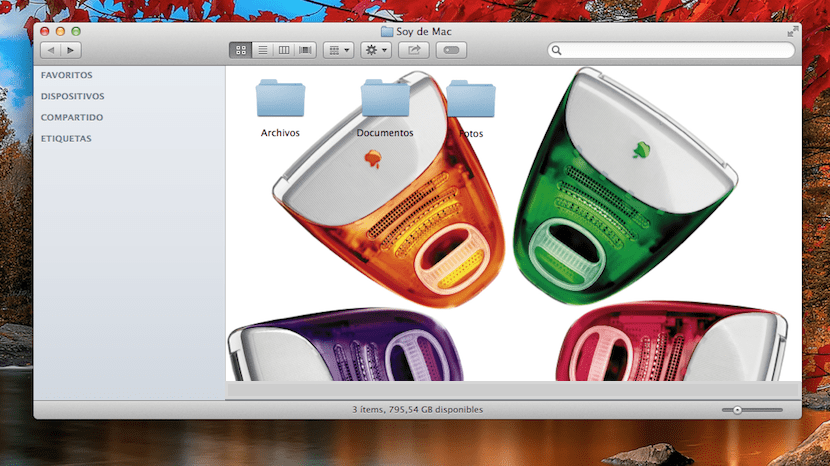
Ce n'est sûrement pas quelque chose de nouveau pour beaucoup d'entre vous, mais si vous venez d'acheter un Mac pour une courte période ou que vous prévoyez de le faire dans les prochaines heures, cette option de personnalisation simple pour l'arrière-plan de nos dossiers pourrait vous intéresser. Il s'agit de savoir à quel point le titre dit bien pour obtenir une meilleure apparence visuelle dans les dossiers du Finder, on peut même dire que cette personnalisation nous permet de mieux les différencier quand on en accumule beaucoup depuis au moment de leur ouverture l'image de fond peut servir de référence.
Es une tâche très simple à réaliser et permet à l'utilisateur d'apporter des modifications qui améliorent l'expérience visuelle dans les dossiers du Finder. Voyons donc comment nous pouvons personnaliser n'importe quel dossier avec une image.
Le seul point à garder à l'esprit lorsque nous voulons faire cette personnalisation, c'est que l'image doit avoir des moyennes similaires à la taille du dossier Pour lui donner une belle apparence, sinon, l'image que nous mettons en arrière-plan sera un peu décalée et elle ne sera pas complète.
La première chose à faire est d'ouvrir le dossier dont on veut changer l'arrière-plan et d'ouvrir le menu Affichage> Afficher les options d'affichage peut également être consulté directement en appuyant sur cmd + j Nous verrons qu'une nouvelle fenêtre apparaît:

Au bas de cette nouvelle fenêtre, nous trouvons l'option Fond où nous pouvons ajouter notre image ou simplement ajouter une couleur d'arrière-plan dans ce dossier. Pour ajouter une image, sélectionner image et une petite fenêtre apparaît où nous devons faire glisser notre image directement:

Pour annuler ou supprimer cette image cliquez sur blanc et le fond blanc initial réapparaîtra. Si vous souhaitez ajouter une couleur de fond autre que le blanc, cliquez sur la couleur et la palette de couleurs apparaîtra pour ajouter celle que nous voulons.
Si nous voulons que ces modifications s'appliquent à tous les dossiers et l'image choisie apparaît dans tous les dossiers de notre Finder, une fois que l'image ou la couleur que nous voulons a été ajoutée, nous sélectionnons l'option des paramètres par défaut qui se trouve en bas de la fenêtre et c'est tout.
PARCE QUE JE NE VIENS PAS AVEC OSX 10.9.2 DANS LES OPTIONS DE VISUALISATION ...
Salut Juan, ne sort-il pas non plus en cliquant sur cmd + j lorsque le dossier du Finder est ouvert?
salutations
Non, je ne sais pas ce que je fais de mal ...
Il y a des dossiers dans lesquels il m'est totalement impossible de mettre une image de fond (mon dossier utilisateur, le dossier document, le dossier de téléchargement, etc.)
Dans d'autres, cela ne m'a pas posé de problèmes, mais ceux-ci m'amènent sur la voie de l'amertume
Pour changer l'arrière-plan d'un dossier, vous devez être en affichage "icônes", en format liste ou colonne vous ne pouvez pas modifier l'arrière-plan.
VOILÀ !! MERCI !!
Je viens de trouver ce post et les données ne me correspondent pas. J'imagine que ce changement ne peut plus être effectué dans OS High Sierra. J'ai raison?